Apagado del servidor RLM
Para apagar los servidores ISV y RLM, lo más conveniente es utilizar el comando Control del Menú Sistema de protección de instalaciones. Usar los pasos que se indican a continuación.
Normalmente, no es necesario apagar el servidor RLM. TI sólo debería apagarse si el sistema se vuelve inestable.
Apague primero el servidor ISV.
Mac
Si la ventana del Terminal está activa, acceda al Terminal y pulse Ctrl+C para cerrar el proceso. Alternativamente, puedes Usar el Monitor de Actividad para el cierre.
Para apagar el servidor RLM usando el Monitor de Actividad:
Apague el servidor RLM.
Seleccione Aplicación > Utilidades, y abra el Monitor de Actividad.
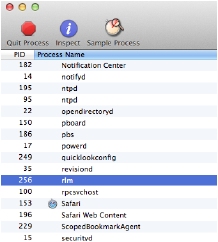
Seleccione rlm de la lista de procesos.
Haga clic en Fin del proceso. Confirme que desea Fin del proceso haciendo clic en Salir.
Windows
Si el servidor se instaló como un servicio registrado de Windows, consulte Detener el servicio Windows y cierre el servicio de Windows.
Si el servidor de licencias no se instaló como un servicio registrado de Windows, vaya al indicador DOS y presione Ctrl+C para detener el proceso y cerrar la ventana del indicador.
Si inició el servidor desde el Símbolo del sistema cuando creó un registro de depuración o cambió un número de puerto, vaya al Administrador de tareas y cierre el proceso, o desde el Símbolo del sistema, ejecute este comando para cerrar el proceso:
./rlmutil rlmdown RLM
Reiniciar el servidor RLM
El apagado de los servidores ISV y RLM se realiza más convenientemente a través del Controlador Menú Sistema de protección de instalaciones. Alternativamente, Usar los pasos proporcionados aquí.
Si el servidor RLM fue apagado, reinicie la computadora del servidor si es necesario.
Si el software del servidor Vectorworks fue instalado como un servicio Windows registrado o un demonio, debería reiniciarse automáticamente.
También puede iniciar el servidor desde el Símbolo del sistema o Terminal navegando hasta la carpeta Vectorworks Site Protection Server (Windows) o /Library/PrivilegedHelperTools/com.vectorworks.rlm (Mac) y ejecutando el siguiente comando.
Windows: rlm.exe -c "C:\ProgramData\Vectorworks Site Protection"
Mac: sudo /Library/PrivilegedHelperTools/com.vectorworks.rlm/rlm -c "/Library/Application Support/Vectorworks Site Protection/"
Este método permite ajustar opciones al abrir el programa; consulte Opciones de inicio del servidor. Cuando se abre un programa independiente de este modo en Windows, el símbolo del sistema debe permanecer abierto mientras se ejecuta el software. En Mac, se puede cerrar el Terminal.
